Jak używać telefonu z Androidem jako pilota do Android TV
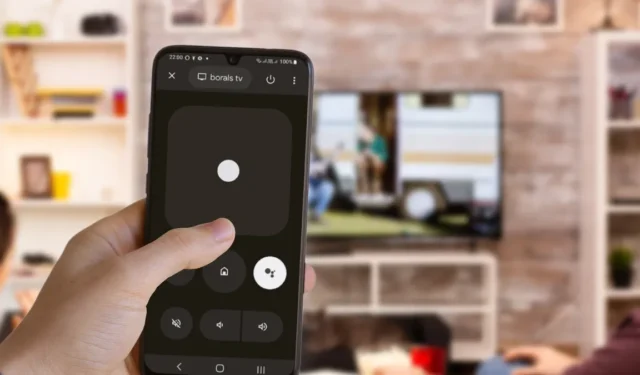
Używanie pilota dołączonego do telewizora to passé. Jeśli dokonałeś aktualizacji do Android TV, znacznie łatwiej jest używać smartfona lub tabletu z Androidem jako działającego pilota. Jeśli do tej pory korzystałeś z fizycznego pilota do telewizora, przejście na stałe do systemu Android zajmie tylko kilka sekund. Ten przewodnik pokazuje, jak to zrobić.
Jak używać telefonu z Androidem jako pilota z aplikacją Google TV
Każdy telewizor z systemem Android pozwoli Ci korzystać z ekranu telefonu lub tabletu z Androidem do sterowania dużym ekranem. Z jednej strony pozwala używać telewizora z Androidem jako wyjścia dla Chromecasta lub ładowania bocznego, ale także pozwala głównemu urządzeniu wejściowemu (telefonowi lub tabletowi) służyć jako wbudowany pilot.
Obecnie aplikacja Google TV (wcześniej Play TV and Movies) stanowi podstawową metodę włączania konfiguracji zdalnego sterowania na Androidzie. Jeśli korzystasz z Androida 10 lub nowszego, możesz łatwo znaleźć Google TV na liście podstawowych aplikacji Google, takich jak Gmail, Dysk, Zdjęcia, Chrome, Mapy i Meet. Ważne jest, aby zaktualizować telefon do najnowszej wersji oprogramowania.
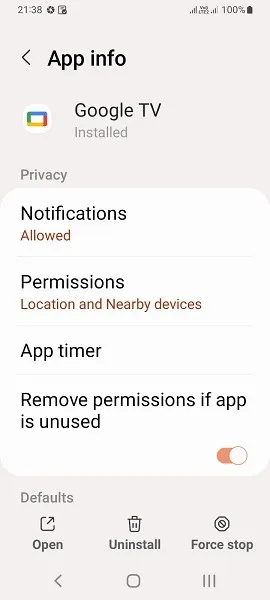
Utwórz połączenie
- Jeśli Twoje urządzenie obsługuje Google TV, możesz znaleźć przycisk o nazwie „pilot do telewizora”, przeprowadzając proste wyszukiwanie w telefonie. W najnowszych wersjach systemu Android TV Remote jest dostępny jako przycisk na ekranie głównym.
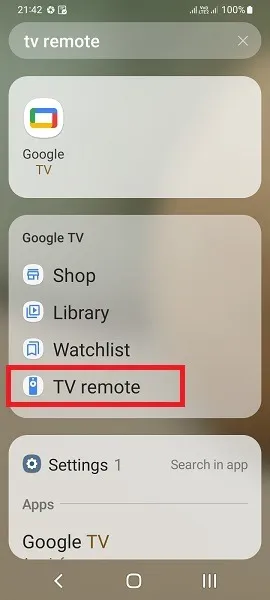
- Po wybraniu opcji możesz nie znaleźć niczego na ekranie aplikacji, dopóki nie skonfigurujesz Android TV.
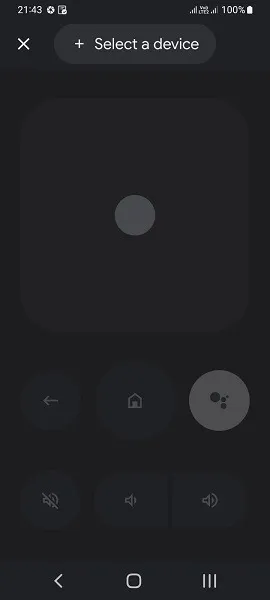
- Stuknij „Wybierz urządzenie” u góry. Następnie rozpocznie skanowanie w poszukiwaniu dostępnych urządzeń telewizyjnych.
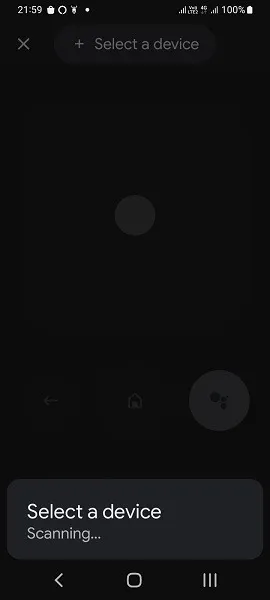
- Po wykryciu Android TV możesz zobaczyć to w obszarze powiadomień. Upewnij się, że Android TV i telefon są podłączone do tej samej sieci Wi-Fi.
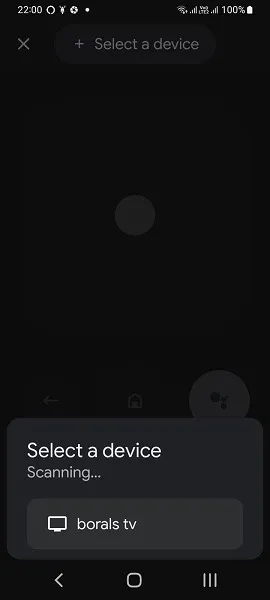
- Używając fizycznego pilota do telewizora, sprawdź ustawienia Android TV pod kątem opcji o nazwie „Aplikacje”. Może być umieszczony inaczej w twoim konkretnym modelu telewizora. Ale przede wszystkim jest łatwy dostęp za pośrednictwem samego ekranu głównego.
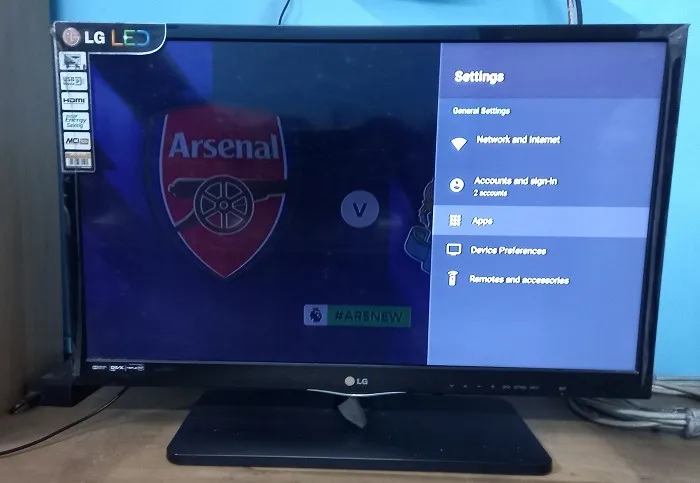
- Teraz poszukaj opcji o nazwie „Usługa zdalna Android TV”. Jest to aplikacja Google Play , którą można pobrać tylko na Android TV. Jeśli nie widzisz tutaj tego ustawienia, będzie ono widoczne po nawiązaniu parowania.
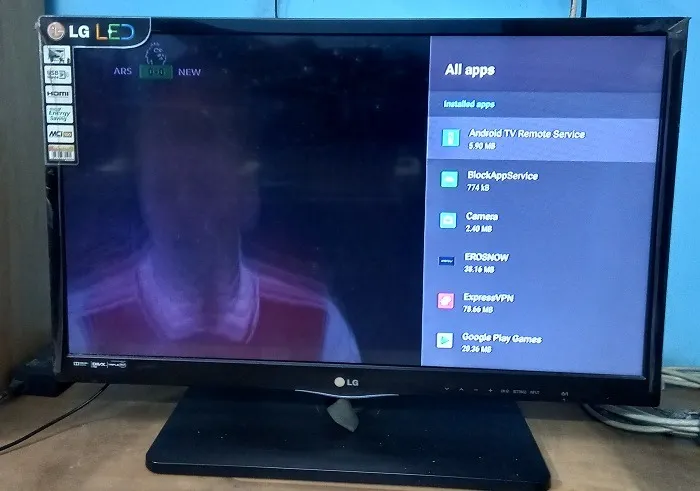
- Jeśli Twój dostawca telewizji kablowej lub producent telewizora używa innej aplikacji, miej na nią oko. Jeśli łączysz się za pomocą Amazon Fire Stick, odpowiednie aplikacje do zdalnego sterowania telewizorem znajdziesz w sklepie Amazon App Store.
- Poczekaj, aż aplikacja Google TV Remote na Twoim telefonie połączy się z ekranem telewizora.
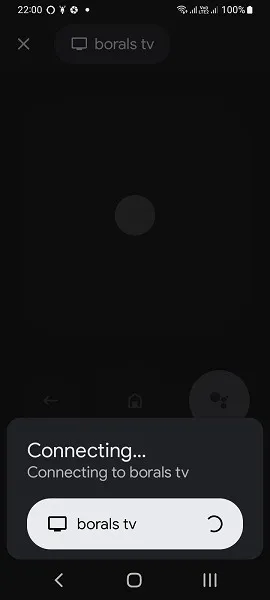
- W wielu przypadkach parowanie jest nawiązywane dopiero po wysłaniu potwierdzonego żądania parowania urządzenia. Spowoduje to wyświetlenie sześciocyfrowego kodu na ekranie.
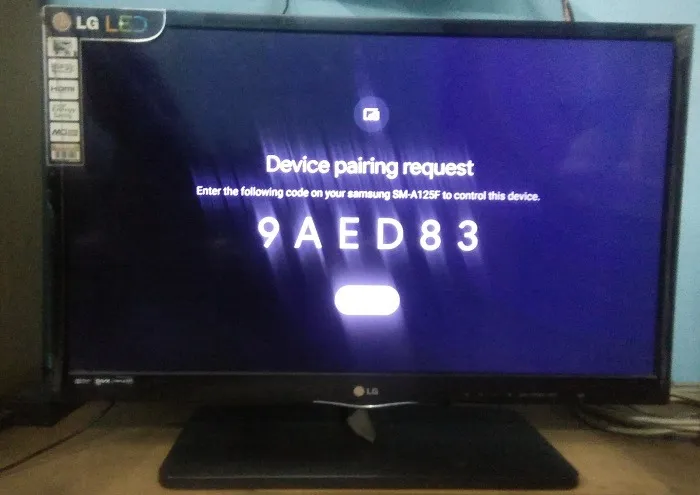
- Wprowadź kod parowania na urządzeniu mobilnym, aby sparować oba.
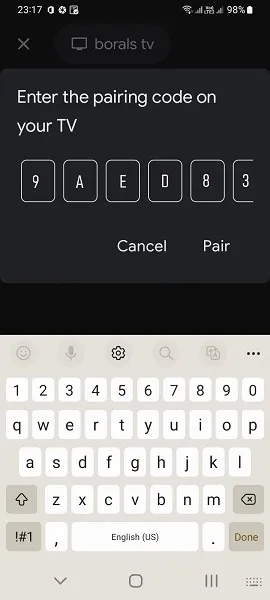
- Powinieneś zobaczyć szybkie powiadomienie, że pilot Android jest podłączony do telewizora lub symbol Twojego modelu telewizora wyświetlany w aplikacji.
Używanie Androida jako pilota
- Poszukaj dużego „magicznego przycisku” pośrodku. Możesz przesuwać palcem w lewo/prawo lub w górę/w dół, aby zmieniać kanały lub sterować opcjami. Pomaga to poruszać się po telewizorze jak profesjonalista, zwłaszcza w przypadku często używanych opcji na ekranie.
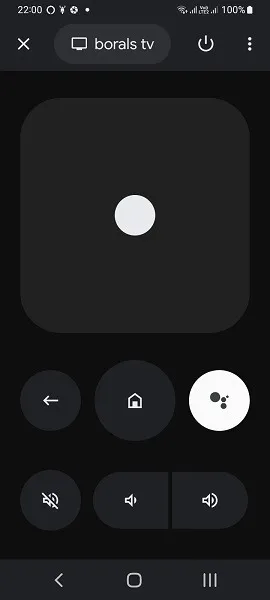
- Jeśli nie jesteś fanem „przesuwania”, kliknij trzy kropki w prawym górnym rogu i wybierz „Sterowanie za pomocą pada kierunkowego”. Ma przypominać pilota do telewizora.
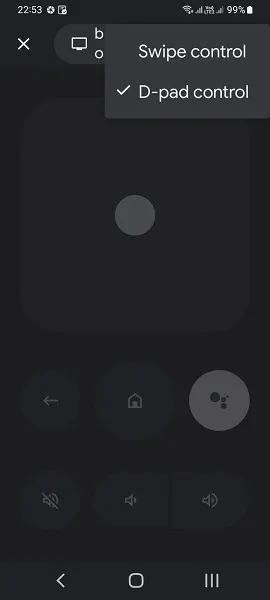
- Oprócz elementów sterujących przesuwaniem i padem kierunkowym do nawigacji (w środku) znajduje się zwykła grupa: przyciski zwiększania i zmniejszania głośności, zatrzymywania, pauzy, wyciszania i przycisku zasilania.
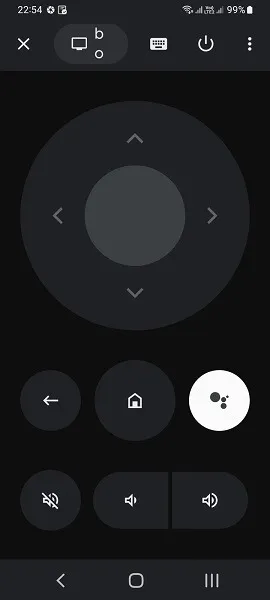
- Jeśli oglądasz YouTube lub Netflix na telewizorze z Androidem, musisz wpisać coś, aby wyszukać. Zdalna aplikacja Google TV ma do tego celu funkcjonalną klawiaturę.
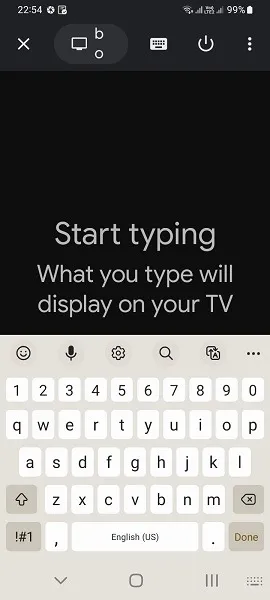
- Cokolwiek wpiszesz w aplikacji TV, zostanie wyświetlone na dużym ekranie. W ten sposób uzupełniliśmy wszystko, co musisz wiedzieć o tym, jak korzystać z tej niezwykle przydatnej funkcji Androida.
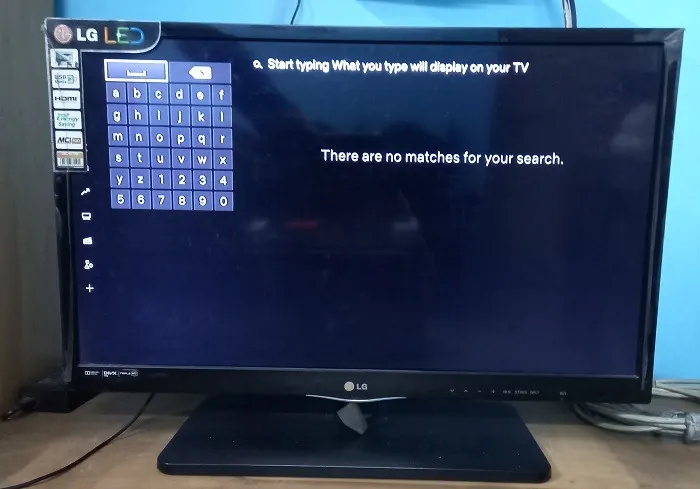
Jak używać telefonu z Androidem jako pilota do określonych modeli telewizorów
Twój telefon z Androidem nie obsługuje najnowszych wersji Android TV? W takim przypadku nie będzie można odtwarzać Google TV po wyjęciu z pudełka. Dobrą rzeczą jest to, że w Google Play jest wiele aplikacji zdalnych innych firm zaprojektowanych specjalnie na takie sytuacje.
- Najpierw sprawdź zdalne urządzenie telewizora. Poszukaj producenta, nazwy modelu i innych konkretnych informacji, które możesz znaleźć.
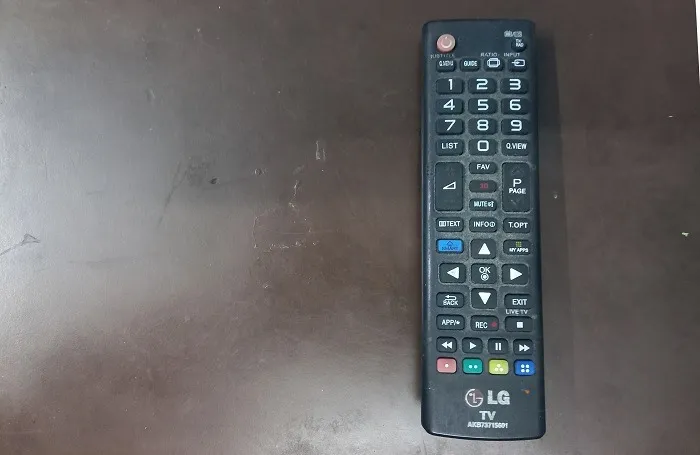
- Spróbuj wyszukać zdalne lub podobne aplikacje w Google Play, które są powiązane z konkretnym producentem Twojego telewizora. Będą to te, które najprawdopodobniej będą działać bez żadnych problemów z zakłóceniami.
Poniżej wymieniono niektóre aplikacje do obsługi telewizora, które warto rozważyć na swoim urządzeniu.
- Uniwersalny pilot LG TV : pilot na podczerwień do wszystkich urządzeń LG .
- Samsung Smart Things : oprócz telewizji steruje także wieloma innymi urządzeniami zdalnymi, takimi jak inteligentne głośniki, inteligentne urządzenia, gniazdo i inne.
- Panasonic TV Remote : oficjalny pilot do telewizora Panasonic dla wszystkich modeli Panasonic.
- RoByte : najczęściej pobierana aplikacja do zdalnego sterowania telewizorem dla Roku TV .
Nie wszystkie aplikacje do zdalnego sterowania telewizorem będą działać równie dobrze z Twoim modelem telewizora, więc będziesz musiał przejść przez trochę prób i błędów. Tutaj naprawdę przydają się uniwersalne piloty, które mogą bez problemu współpracować z wieloma modelami.
Kontrolowanie telewizora z systemem Android za pomocą aplikacji innej firmy
- W tym demo użyjemy aplikacji o nazwie Universal TV Remote Control (lub Unimote) firmy SensusTech. Działa bardzo dobrze z wieloma modelami, w tym Sony, Samsung, LG, Fire TV, Roku i wieloma innymi. Irytującą rzeczą w tej aplikacji jest nieograniczona liczba reklam. Mimo to ta aplikacja nadal pomogłaby wyjaśnić, jak wygląda uniwersalny pilot.
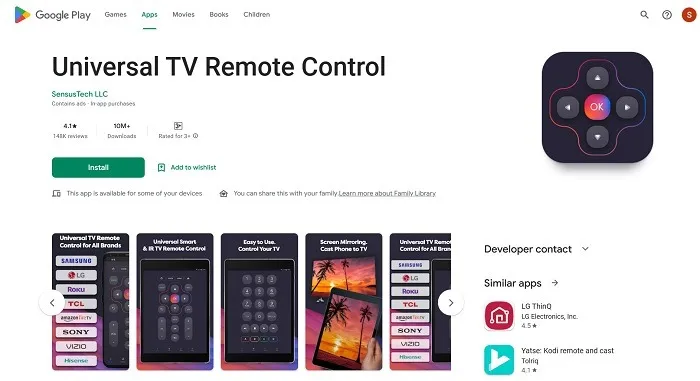
- Po pobraniu i zainstalowaniu aplikacji w menu głównym będzie można zobaczyć wybrany model telewizora. Aby nawiązać pomyślne połączenie, musisz mieć tę samą sieć Wi-Fi zarówno dla telefonu lub tabletu z Androidem, jak i dla telewizora. Może również działać na mobilnym hotspocie, ale wskazane jest, aby urządzenie z hotspotem było zawsze włączone.
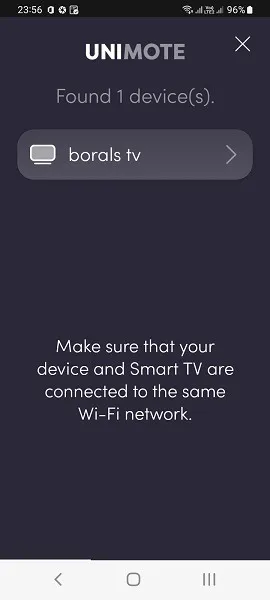
- Jeśli zobaczysz kod unoszący się na ekranie, musisz wprowadzić go ponownie na telefonie lub tablecie.
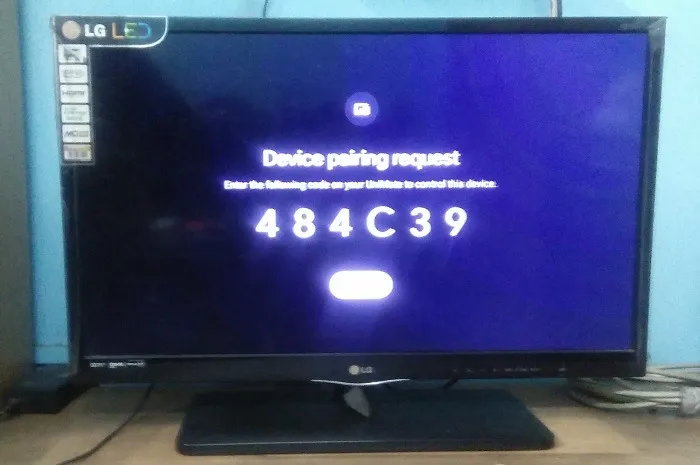
- Wprowadź dokładny kod parowania z telewizora, aby uzyskać dostęp do uniwersalnej aplikacji do zdalnego sterowania. Jeśli popełnisz błąd, zostaniesz poproszony o ponowne wprowadzenie kodu.
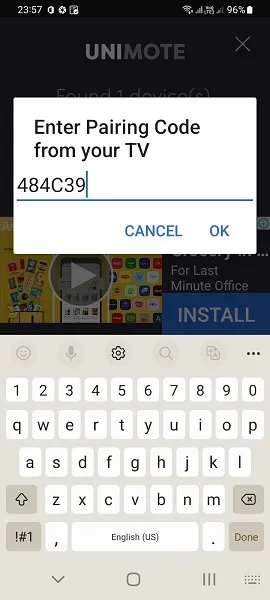
- W porównaniu do zdalnej aplikacji Google TV, uniwersalna aplikacja zdalna Unimote firmy SensusTech ma bardziej ulepszone i bardziej naturalne menu, ze specjalnym przewodnikiem telewizyjnym, HDMI i innymi funkcjami.
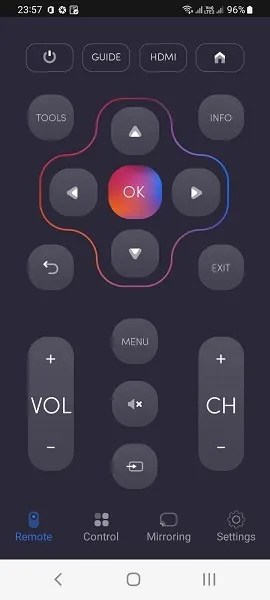
Często Zadawane Pytania
Co to jest pilot na podczerwień do Android TV?
Pilot zdalnego sterowania na podczerwień (IR) to najnowsza technologia, która wykorzystuje sygnał zwany miotaczami podczerwieni do sterowania telewizorem. Być może zauważyłeś niebieskie światło, które wyświetla się na dekoderze lub innych połączeniach kablowych. Aplikacje na podczerwień (IR) na telefonie lub tablecie sterują tymi urządzeniami.
Czy są jakieś aplikacje do zdalnego sterowania dla telewizorów innych niż inteligentne?
Tak, nawet jeśli masz starszy telewizor inny niż Smart TV, możesz połączyć go z aplikacją zdalną Android TV, pod warunkiem, że Twój dostawca telewizji kablowej (lub właściciel dekodera) skonfigurował dostęp Google Play do Twojego miesięcznego abonamentu telewizyjnego. Uniwersalna aplikacja do zdalnego sterowania Unimote firmy SensusTech działa ze stosunkowo starszymi modelami telewizorów i jest jedną z najczęściej pobieranych aplikacji do zdalnego sterowania telewizorem w Google Play.
Dlaczego zdalna aplikacja Google TV nie działa?
Jeśli zdalna aplikacja Google TV nie działa na Twoim telewizorze, oznacza to, że nie masz zainstalowanej najnowszej wersji aplikacji na swoim urządzeniu wejściowym (telefonie lub tablecie). Upewnij się, że Twój Android TV ma co najmniej Android Remote Service wersja 5.0 lub nowsza. Twój smartfon lub tablet z Androidem powinien przynajmniej obsługiwać system Android 10 i nowszy.
Dlaczego mój Google TV ciągle rozłącza się z Wi-Fi?
Jeśli Twoja aplikacja Google TV ciągle rozłącza się z siecią Wi-Fi na telewizorze, konieczne będzie pomyślne sparowanie Wi-Fi między routerem a aplikacją zdalną. Jeśli problem będzie się powtarzał, oznacza to, że problem dotyczy telewizora. Mamy szereg kroków rozwiązywania problemów, aby rozwiązać wszelkie problemy z łącznością między Android TV a źródłem Wi-Fi.
Źródło obrazu: DCStudio przez Freepik . Wszystkie zrzuty ekranu autorstwa Sayaka Borala.



Dodaj komentarz